Foi lançado o Voyager 18.04.2 LTS a mais recente versão desse sabor não oficial do Ubuntu, que é baseado no Xubuntu 18.04 LTS. Confira as novidades e descubra onde baixar a distro.
- Como instalar o jogo Sonic 3: Angel Island Revisited no Linux via Flatpak
- Como instalar o jogo The Gates no Linux via Flatpak
- Como instalar o aplicativo educacional TuxMath no Linux
Voyager é uma variação do Ubuntu, baseada no (X)Ubuntu com o desktop XFCE e DVD live. Seus recursos incluem o Avant Window Navigator ou AWN (uma barra de navegação semelhante a uma doca), o Conky (um programa que exibe informações úteis na área de trabalho) e mais de 300 fotografias e animações que podem ser usadas como planos de fundo da área de trabalho.
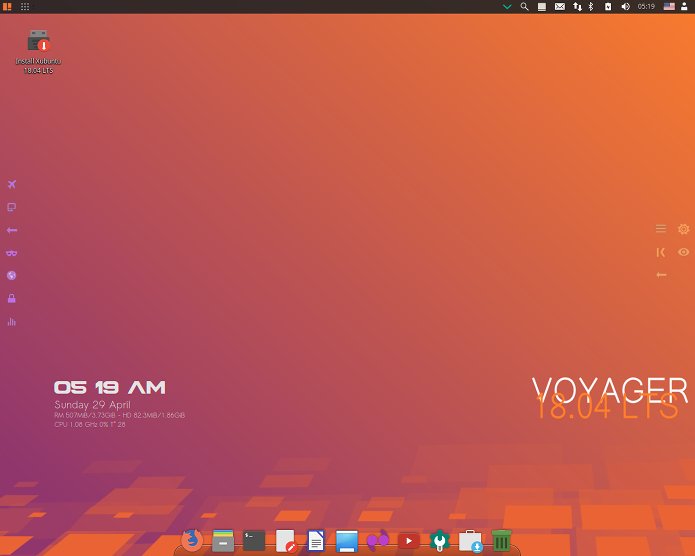
O projeto também desenvolve várias outras edições do Voyager Live – uma edição “GE” com o GNOME Shell, uma variante “GS” para Gamers, e um sabor mantido separadamente baseado na ramificação “estável” do Debian.
Voyager é apenas uma variante do xubuntu. Toda a estrutura interna do (X) Ubuntu 18.04 LTS é deixada por padrão para evitar problemas de segurança e pacotes.
Novidades do Voyager 18.04.2 LTS
Voyager 18.04.2 LTS inclui os mesmos patches de segurança e atualizações disponíveis para a versão mais recente do Ubuntu LTS desde o lançamento da versão 18.04, em abril de 2018.
Uma atualização de instalação de suporte foi fornecida para reduzir o número de atualizações a serem baixadas após a instalação, mais correções para outros bugs de alto impacto Voyager 18.04.2 LTS.
Para sistemas de 32 bits, basta apenas fazer uma atualização do 18.04.1.1 LTS para ter o 18.04.2.
Para saber mais sobre essa versão da distribuição, acesse a nota de lançamento.
Baixe e experimente o Voyager 18.04.2 LTS
A imagem ISO do Voyager 18.04.2 LTS já pode ser baixada acessando a página de download da distribuição.
Verifique se a imagem ISO está corrompida
Antes de gravar a imagem ISO que você baixou, verifique se ela está corrompida usando o tutorial abaixo:
Como verificar se uma imagem ISO está corrompida
Como gravar uma imagem ISO no Linux
Quem precisar gravar a imagem ISO após o download, pode usar esse tutorial do blog:
Como gravar uma imagem ISO Usando o Nautilus
Como gravar uma imagem ISO usando o Terminal
Como criar um pendrive de instalação
Como criar um pendrive inicializável com GNOME Disks
Como criar um pendrive inicializável com o Etcher no Linux
O que está sendo falado no blog
- Como instalar o gerador de pontos de cruz KXStitch no Ubuntu
- Slax 9.8 lançado com várias atualizações do Debian 9.8
- Voyager 18.04.2 LTS lançado – Confira as novidades e baixe
- Hangover permitirá rodar programas Windows em Linux ARM de 64 bits
- Debian 9.8 Lançado com mais de 180 atualizações de segurança e correções